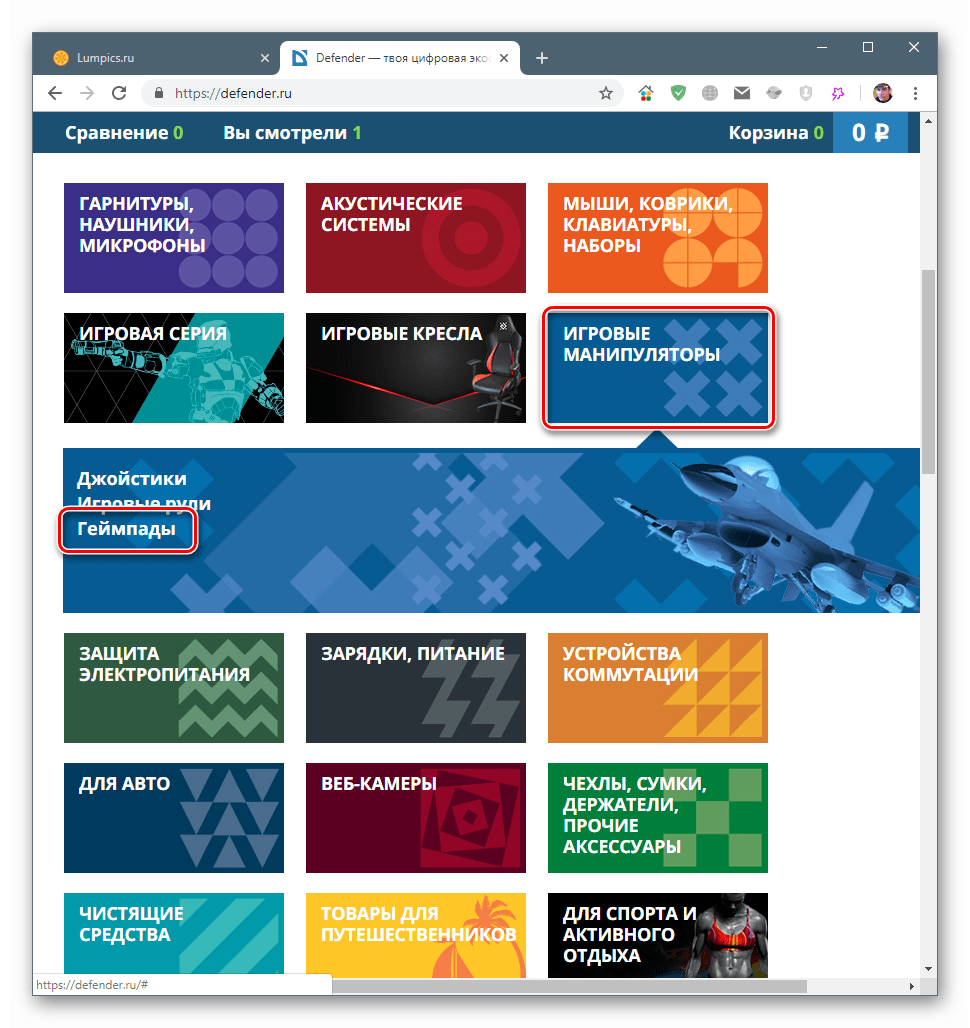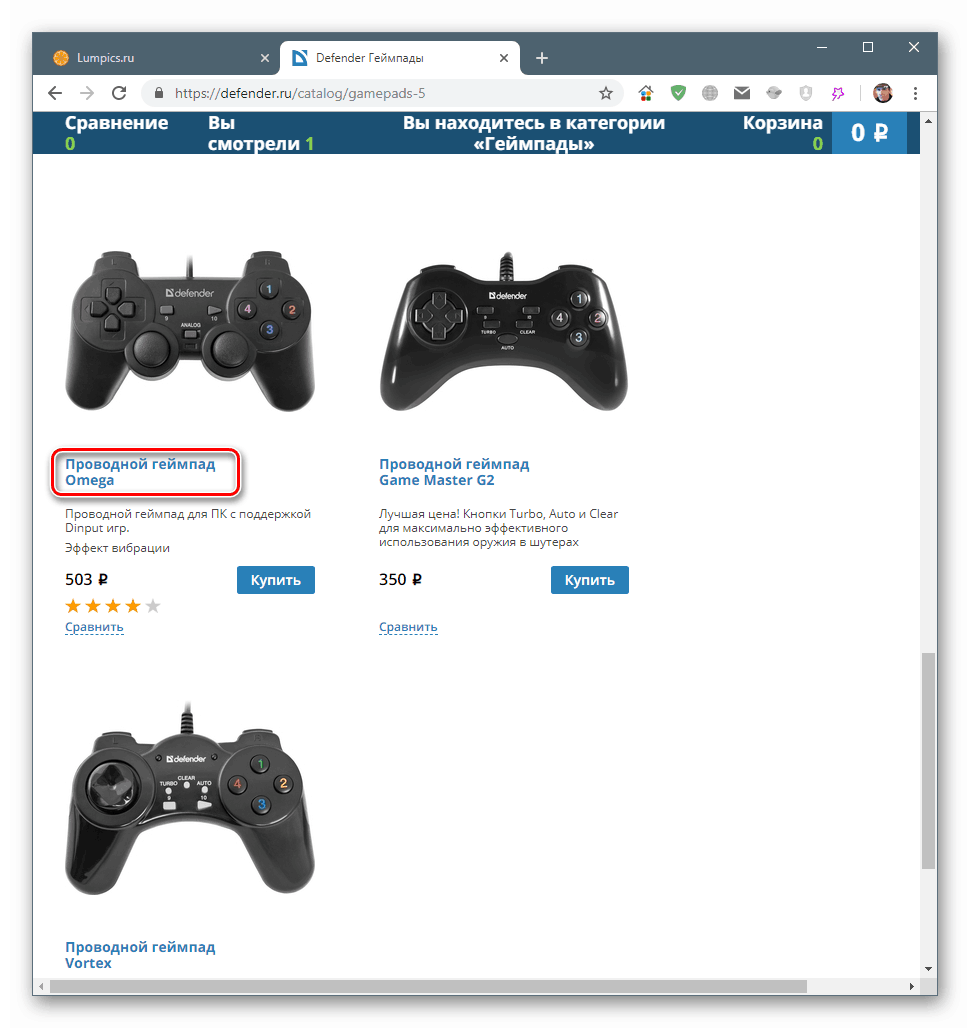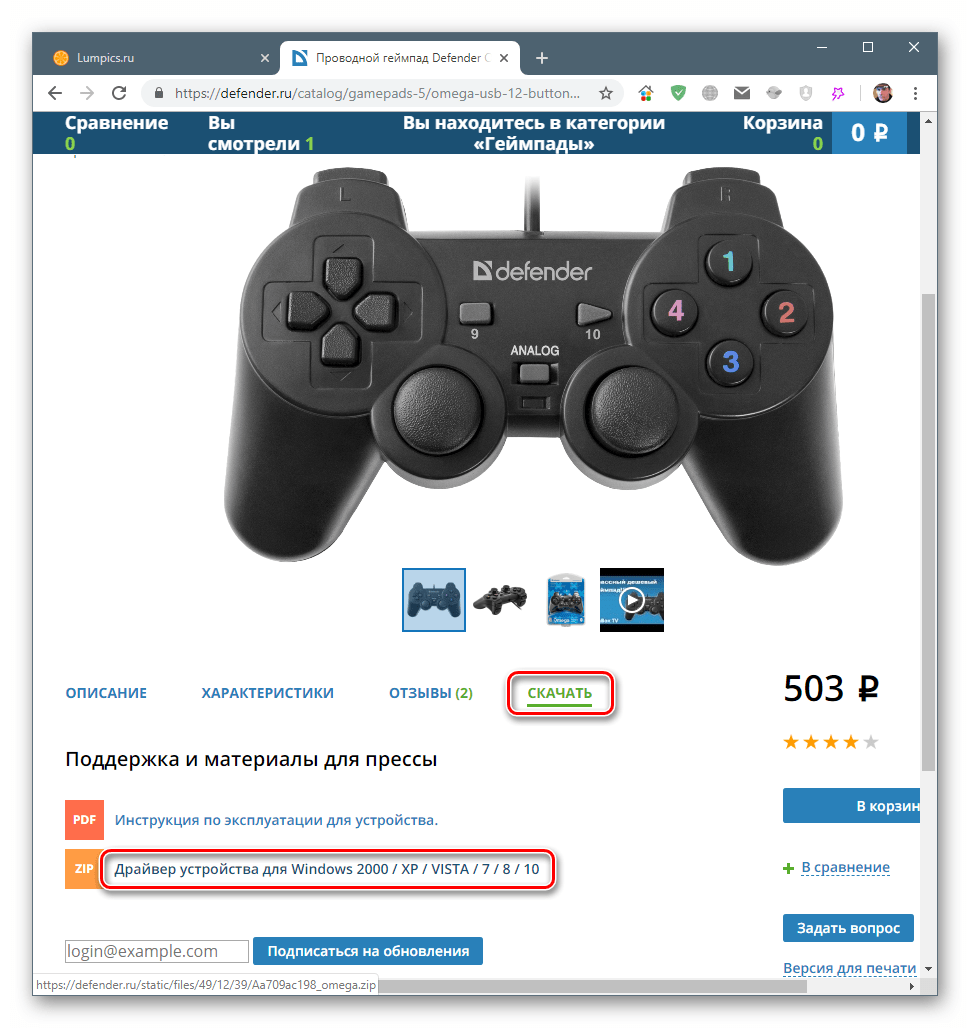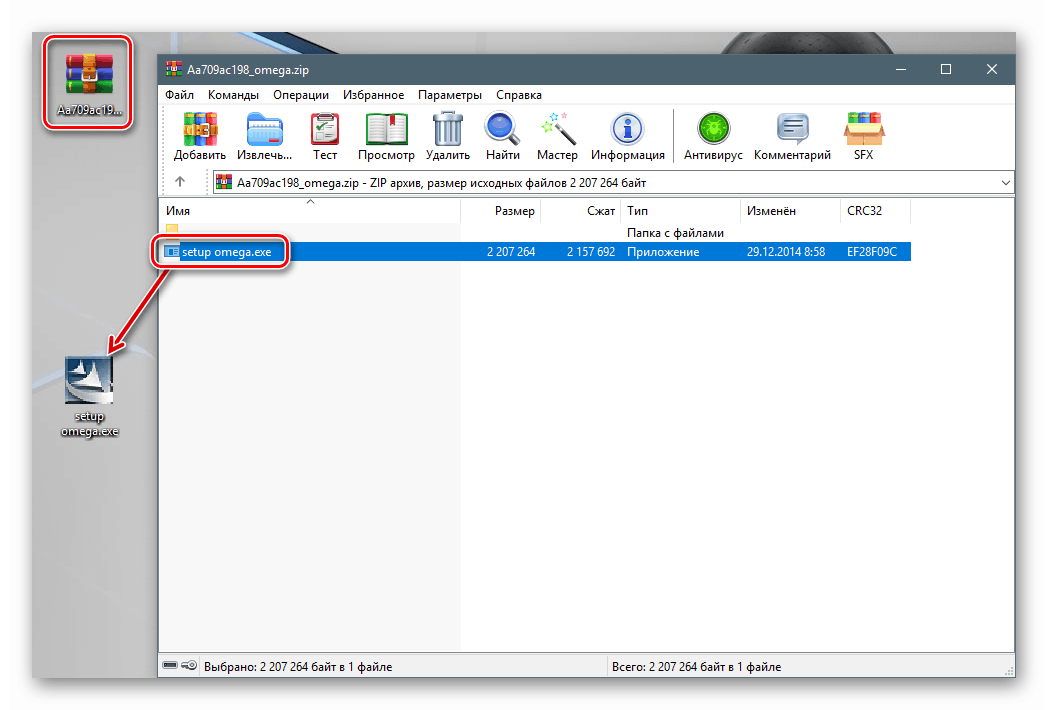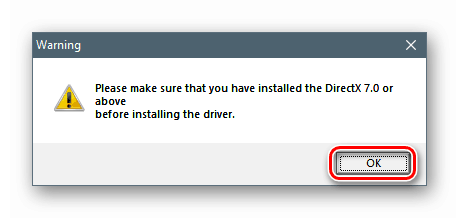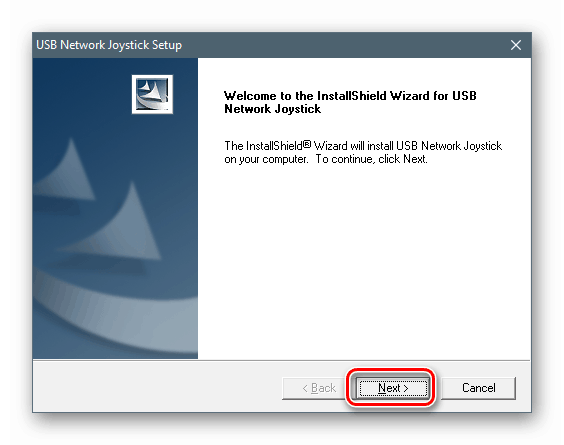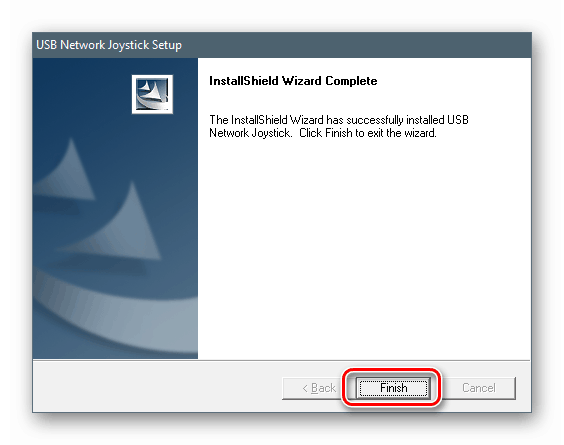Prenesite in namestite gonilnik za igralno ploščo Defender Omega USB
Periferne naprave za igre, tako kot katera koli druga naprava, potrebujejo posebne programe za interakcijo z operacijskim sistemom - gonilniki. Danes bomo našli in namestili programsko opremo za igralno ploščo Defender Omega USB.
Vsebina
Prenesite in namestite gonilnik za program Defender Omega
Večino vprašanj z iskanjem potrebne programske opreme za naprave lahko zaprete na uradnem spletnem mestu proizvajalca. Poleg tega obstajajo še drugi, ročni in samodejni načini reševanja te težave. Nadalje bomo podali podrobna navodila za uporabo vseh možnih orodij.
1. način: Iskanje na uradni spletni strani Defenderja
Na uradnem spletnem mestu ni na voljo posebnega oddelka za podporo in nalaganje gonilnikov. Programska oprema se "skriva" na strani izdelka v trgovini. Vendar ga ne bo težko najti.
Pojdite na spletno mesto Defender
- Na glavni strani vira kliknite na blok s krmilniki iger. V spustnem meniju izberite kategorijo "Igralne plošče" .
![Pojdite na razdelek igre na uradni spletni strani Defenderja]()
- Iščemo našo ožičeno igralno ploščo Omega in sledimo povezavi, ki je navedena na posnetku zaslona.
![Pojdite na stran za podporo igralnih plošč za Defender Omega USB na uradni spletni strani]()
- Nato pojdite na zavihek »Prenos « in kliknite povezavo blizu ikone »ZIP« , po kateri se bo gonilnik začel naložiti.
![Prenesite gonilnik za igralno ploščo Defender Omega USB na uradni spletni strani]()
- Odprite arhiv in povlecite eno datoteko na katero koli priročno mesto, na primer na namizju.
![Odpakiranje gonilnika za igralno ploščo Defender Omega USB]()
- Zaženite ekstrahirani namestitveni program ( setup omega.exe ). Prva stvar, ki jo bomo videli, je opozorilo, da mora biti računalnik prisoten Directx ne starejša od različice 7.0. Prezrite jo s klikom na V redu .
![Opozorilo na potreben DirectX pri nameščanju gonilnika za igralno ploščo Defender Omega USB]()
- V začetnem oknu namestitvenega programa kliknite "Naprej" .
![Zagon programa namestitve gonilnika za igralno ploščo Defender Omega USB]()
- Počakamo, da se operacija zaključi, nato pa zapremo okno s tipko “Končaj” . Končano, gonilnik je nameščen v računalniku.
![Zaustavitev namestitvenega gonilnika za igralno ploščo Defender Omega USB]()
2. način: Namestitev s posebnimi programi
Ta metoda vključuje avtomatizacijo postopka s pomočjo specializirane programske opreme. Takšna orodja delujejo po algoritmu "sistemsko iskanje - iskanje gonilnikov - namestitev" in za prenos datotek s strežnikov razvijalcev potrebujejo internetno povezavo. Danes obstajata dva zanesljiva in stalno posodobljena izdelka. Tako je Rešitev DriverPack in Drivermax . S klikom na spodnje povezave dobite navodila za njihovo uporabo.
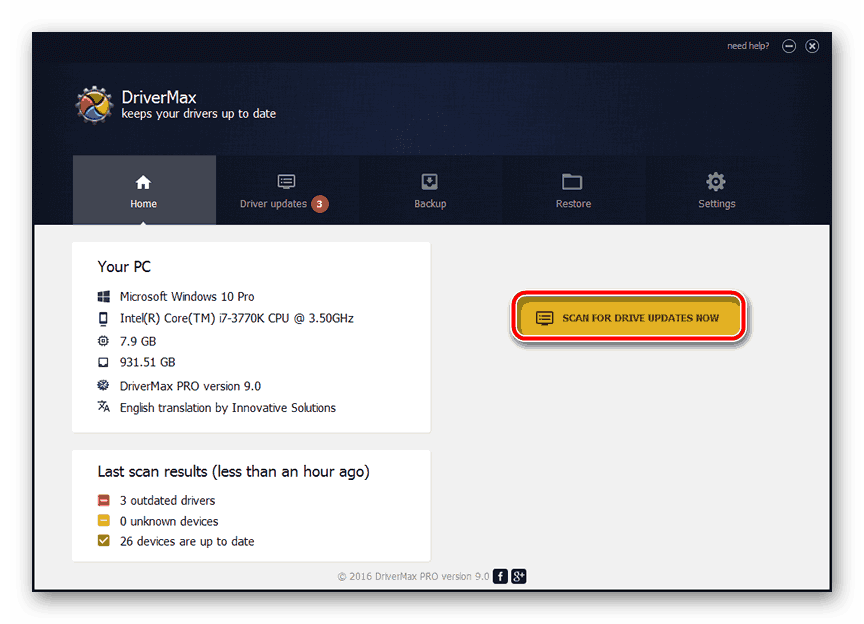
Preberite več: Kako namestiti gonilniški program Rešitev DriverPack , Drivermax
3. način: Uporabite edinstven identifikator
Identifikator ali ID (ID, ID strojne opreme, HWID) je niz več skupin znakov in je enkraten za vsako napravo. To kodo lahko najdete v "Upravitelju naprav" in jo uporabite za iskanje gonilnikov v posebej ustvarjenih virih za to. Igralna plošča Defender Omega USB ima ta HWID:
USBVID_0079&PID_0006
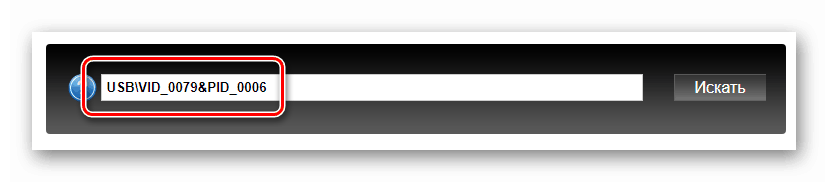
Več podrobnosti: Kako najti gonilnik po strojni opremi
4. način: Sistemska orodja Windows
Device Manager poleg izdajanja informacij o fizičnih in virtualnih napravah ima še druge funkcije. Eden od njih je namestitev gonilnikov s pomočjo vgrajene pripomočke. Deluje lahko v ročnem in samodejnem načinu, poleg tega pa vam omogoča prisilno namestitev programske opreme z diska ali iz nepakiranih paketov.
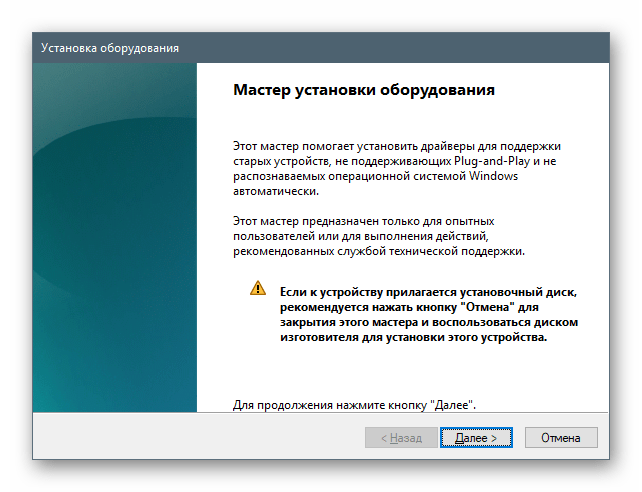
Več podrobnosti: Namestitev gonilnikov s standardnimi orodji za Windows
Zaključek
Predstavili smo štiri načine iskanja in namestitve gonilnikov za igralno ploščo Defender Omega USB. V običajnih razmerah (sistem deluje brez napak, pri nameščanju programov ni napak, dostop do omrežja poteka brez težav itd.), Priporočamo, da datoteke vzamete s uradnega mesta. Druga orodja, na primer uporaba identifikatorja in sistemskih orodij, bodo pomagala v primerih, ko vir Defender ni na voljo ali imate težave pri namestitvi standardnega paketa.